

Avem o imagine mai clară, o strălucire frumoasă a apărut pe păr și pe ochi, dar întreaga imagine a devenit mai clară, ceea ce nu este absolut necesar. Deci, adăugați o mască stratului din meniul "Layer" - "Layer Mask", dar nu ca în lecțiile anterioare, ci în modul "Hide All" și luând perie moale, culoare albă, trage cu atenție o fată, lăsând fundalul "sub masca". Ca rezultat, am crescut claritatea portretului, în timp ce fondul a rămas la fel ca la început.
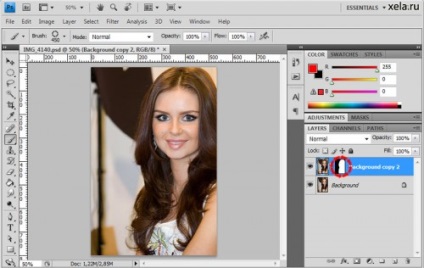
Acum trebuie să îndepărtăm defectele feței de pe față, și anume 2 molii pe obraz și sub sprâncene. Pentru a corecta imaginea, trebuie să mergem la stratul superior din mască direct în imagine, pentru aceasta faceți clic pe previzualizarea din stânga măștii din panoul straturilor. Acum, selectați instrumentul "Clone Stamp Tool" ("Stamp"). Mai sus, puteți selecta proprietățile instrumentului, atât pentru perie. Alegeți o duritate de 50% și un diametru puțin mai mare decât dimensiunea unui semn de naștere din fotografie. Apoi deplasăm mouse-ul peste zona de lângă defectul de pe obraz și cu tasta Alt apăsată, faceți clic pe acest loc cu butonul stâng al mouse-ului. Așadar, am ales sursa de clonare, acum pictezi cu ușurință semnul de naștere. Repetați pentru semnul de naștere sub sprancene. Mai multe detalii despre instrumentul "Ștampila" vom vorbi într-un alt articol, aici funcționează ca un auxiliar.
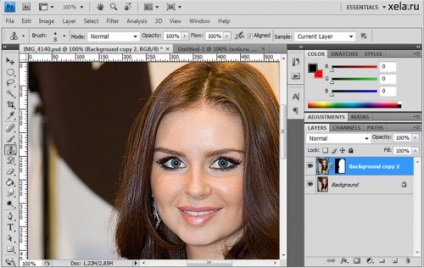
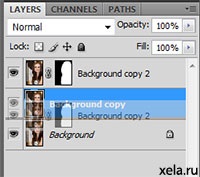
Alegeți stratul superior (care este fără o mască). Și neclaritate folosind «Gaussian Blur» filtru ( „Gausovo blur“), cu o rază de 3 Parametru «Raza» ( «Raza") este selectat în așa fel încât toate defectele nedorite de pe piele, în acest caz, umbrele, strălucirea și ridurile de nasului până la buzele erau foarte neclar.
Rămâne ultima acțiune - să impună pe neclară mască strat «ascunde toate» modul ( „Ascunde toate“), și din nou, de a lua o perie moale, începe desenând pe masca de piele. În același timp, trebuie să ne lăsăm ascunși ochii, buzele și nasul, cu excepția strălucirii pe vârf. Dacă acest lucru nu este făcut, fața se va dovedi plată și nefiresc.
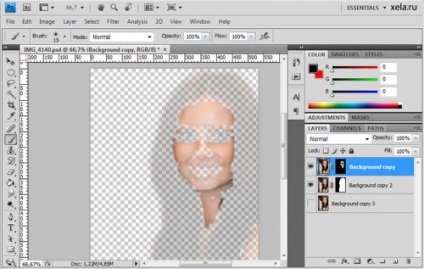
Pentru a face mai clar, am o astfel de mască. Acum vom slabi ușor "Opacitatea" stratului nostru cu neclaritatea, glisorul este situat în partea dreaptă sus a panoului straturilor. Am ales valoarea de 75%.

Ca urmare, după aplicarea neclarității, obținem o fotografie cu un ton aproape perfect, chiar și pe piele și, cu ajutorul măștii potrivite, salvăm volumul. În acest caz, strălucirea și umbrele de la bliț se înmoaie, desigur, le puteți îndepărta complet, dar din nou acest lucru poate duce la aplatizarea inutilă a imaginii.
Articole similare
Articole similare
Trimiteți-le prietenilor: